عرض المنافذ المفتوحة في أوبونتو
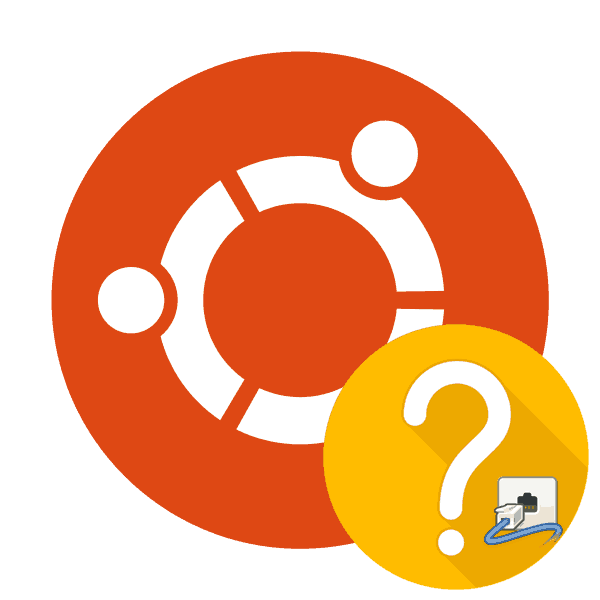
يتصل أي برنامج مع برنامج آخر عبر الإنترنت أو داخل الشبكة المحلية. يتم استخدام منافذ خاصة لهذا ، عادةً بروتوكولات TCP و UDP. يمكنك معرفة أي من المنافذ المتاحة المستخدمة حاليًا ، أي ، تعتبر مفتوحة ، بمساعدة الأدوات المتاحة في نظام التشغيل. دعونا نلقي نظرة فاحصة على هذا الإجراء باستخدام مثال توزيع أوبونتو.
عرض المنافذ المفتوحة في أوبونتو
لإنجاز المهمة ، نقترح استخدام وحدة تحكم قياسية وأدوات مساعدة إضافية لمراقبة الشبكة. حتى المستخدمين عديمي الخبرة سيكونون قادرين على فهم الفرق ، كما سنشرح كل منهم. نحن نقدم لك للتعرف على اثنين من المرافق المختلفة أدناه.
الطريقة 1: lsof
تراقب الأداة المساعدة المسماة lsof جميع اتصالات النظام وتعرض معلومات مفصلة حول كل منها. ما عليك سوى تعيين الوسيطة الصحيحة للحصول على البيانات التي تهتم بها.
- قم بتشغيل "المحطة الطرفية" عبر القائمة أو باستخدام الأمر Ctrl + Alt + T.
- اكتب
sudo lsof -i، ثم انقر فوق Enter . - حدد كلمة المرور للوصول إلى الجذر. لاحظ أنه عند إدخال الأحرف ، لكن لا يتم عرضها في وحدة التحكم.
- بعد كل شيء ، سترى قائمة بجميع الاتصالات مع جميع المعلمات ذات الاهتمام.
- عندما تكون قائمة الاتصالات كبيرة ، يمكنك تصفية النتيجة بحيث تظهر الأداة فقط تلك الخطوط مع المنفذ الذي تحتاجه. يتم ذلك من خلال إدخال
sudo lsof -i | grep 20814sudo lsof -i | grep 20814، حيث 20814 هو رقم المنفذ المطلوب. - يبقى فقط لدراسة النتائج التي ظهرت.
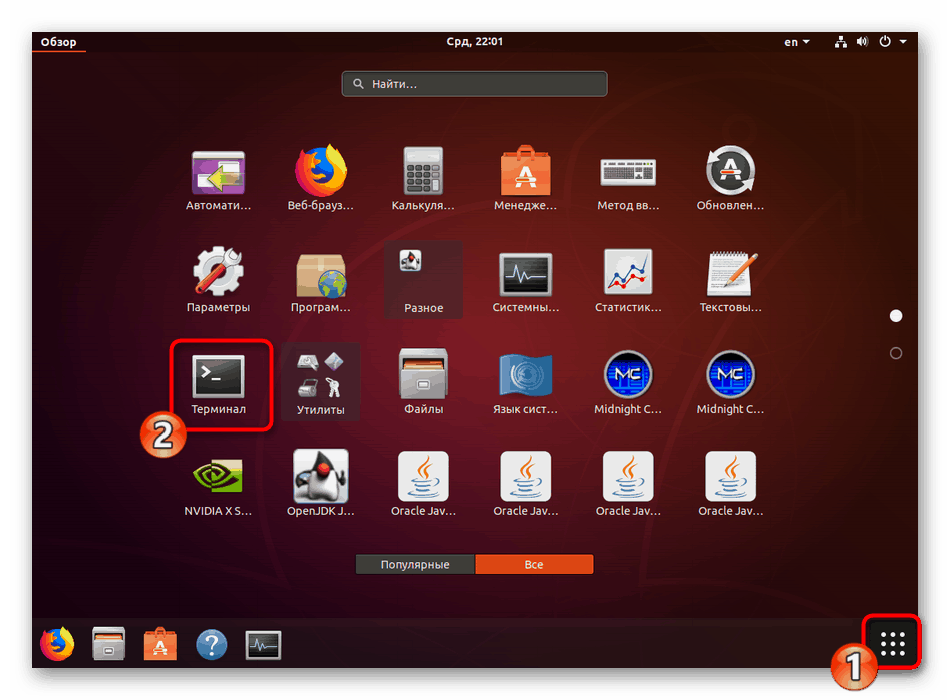
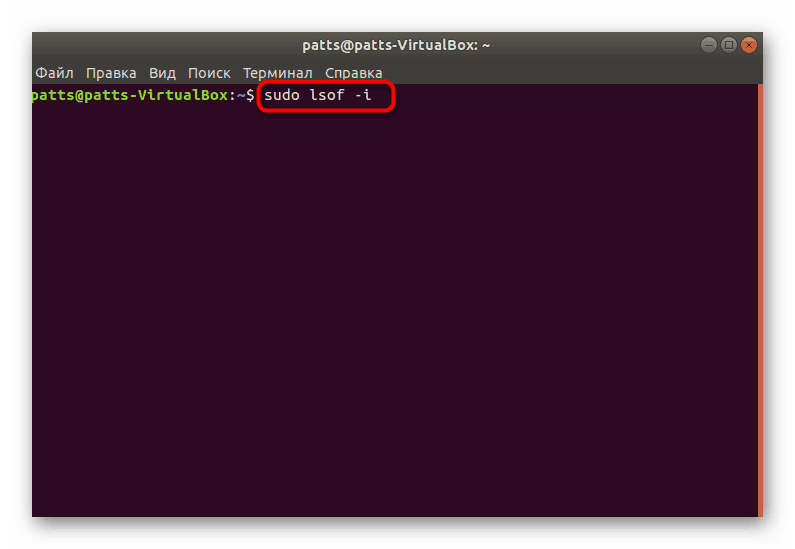
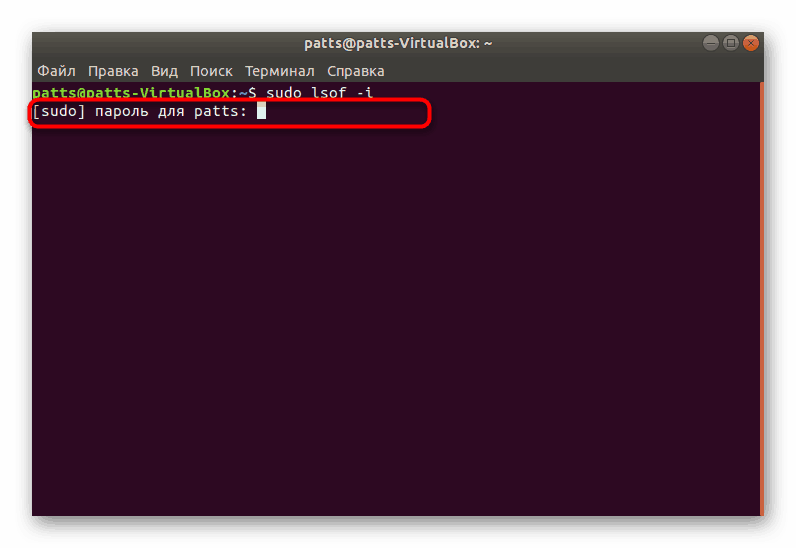
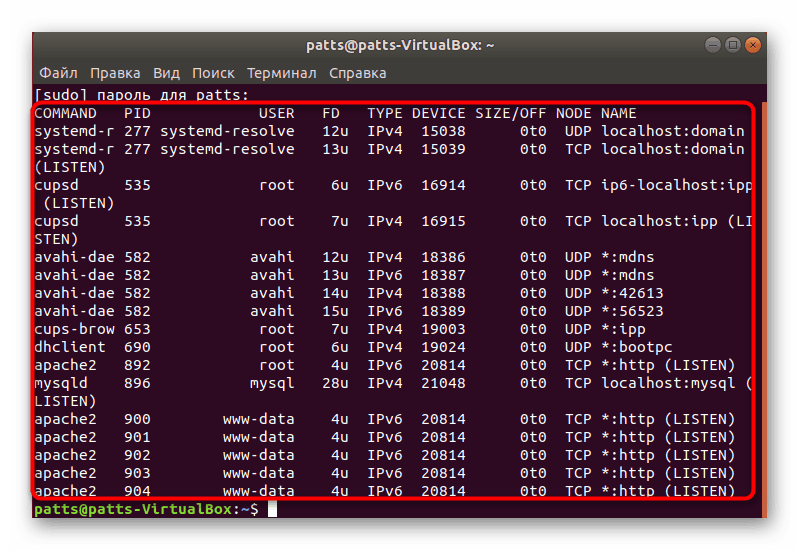
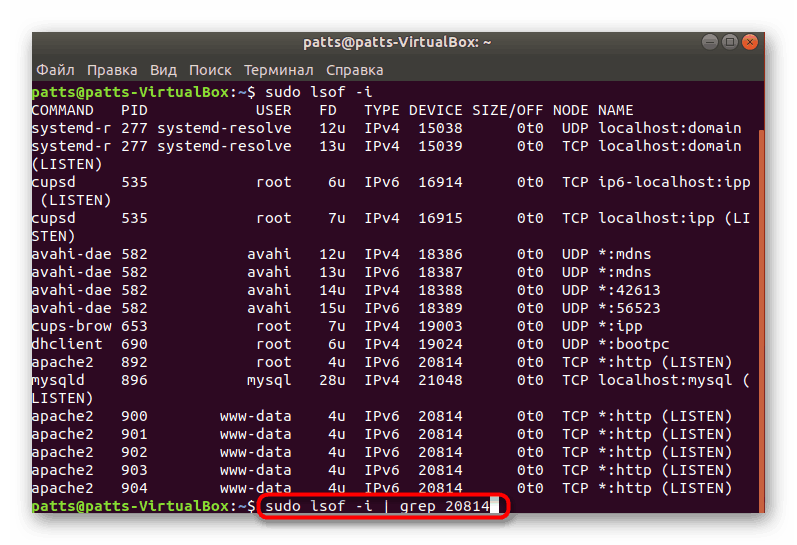
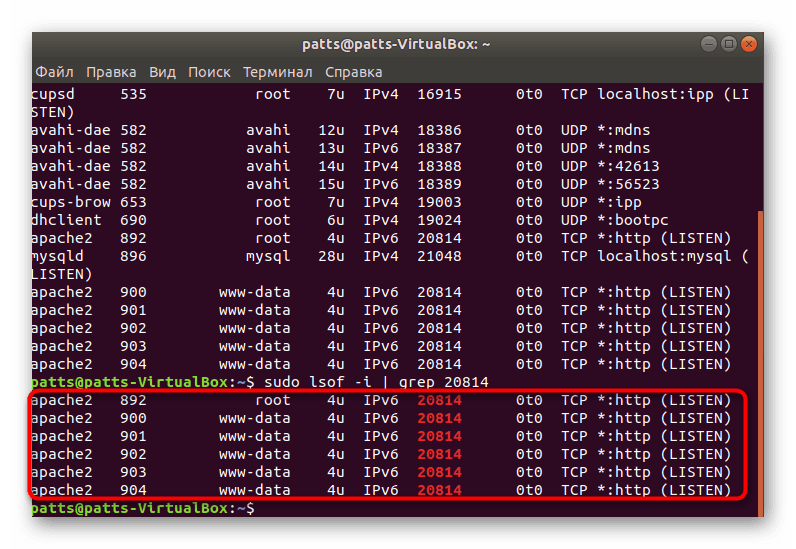
الطريقة 2: Nmap
برنامج Nmap مفتوح المصدر قادر أيضًا على أداء وظيفة فحص الشبكات بحثًا عن الاتصالات النشطة ، ولكن يتم تنفيذه بشكل مختلف قليلاً. يحتوي Nmap أيضًا على إصدار بواجهة رسومية ، لكن اليوم لن يكون مفيدًا لنا ، لأنه ليس من المستحسن استخدامه تمامًا. العمل في الأداة المساعدة يشبه هذا:
- بدء تشغيل وحدة التحكم وتثبيت الأداة المساعدة بكتابة
sudo apt-get install nmap. - لا تنسَ إدخال كلمة المرور لتوفير الوصول.
- تأكيد إضافة ملفات جديدة إلى النظام.
- الآن استخدم الأمر
nmap localhostلعرض المعلومات المطلوبة. - قراءة البيانات على المنافذ المفتوحة.
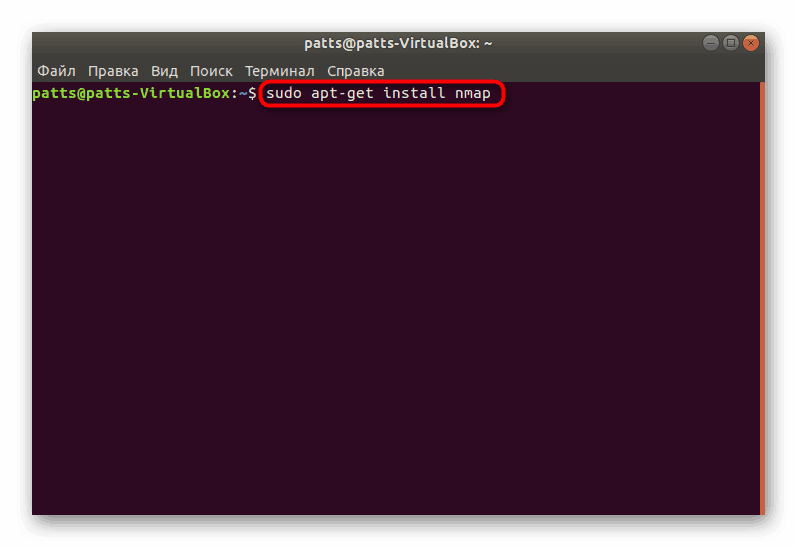
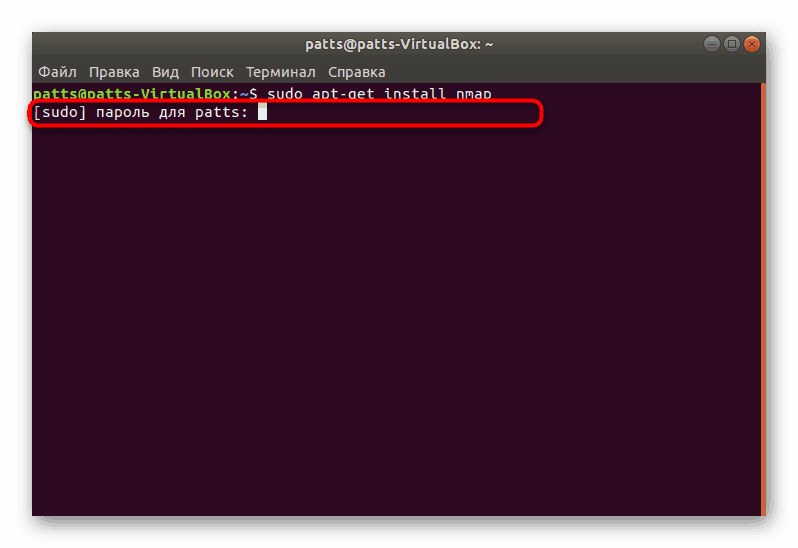
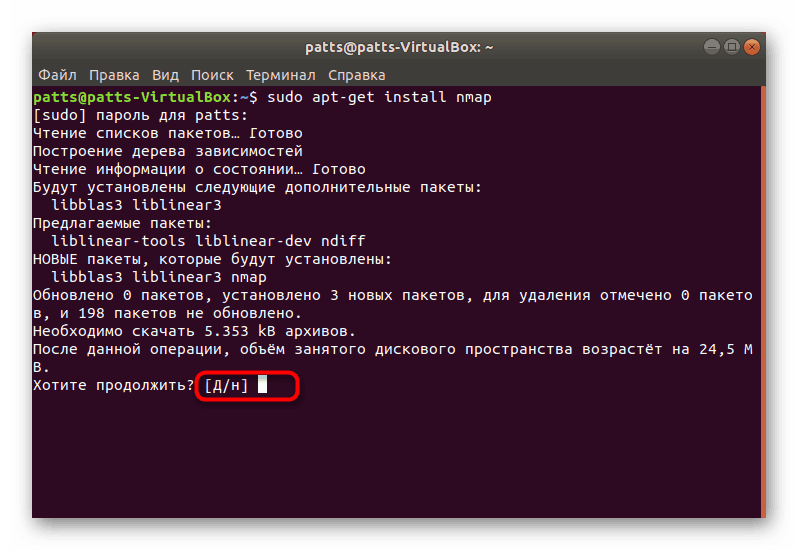
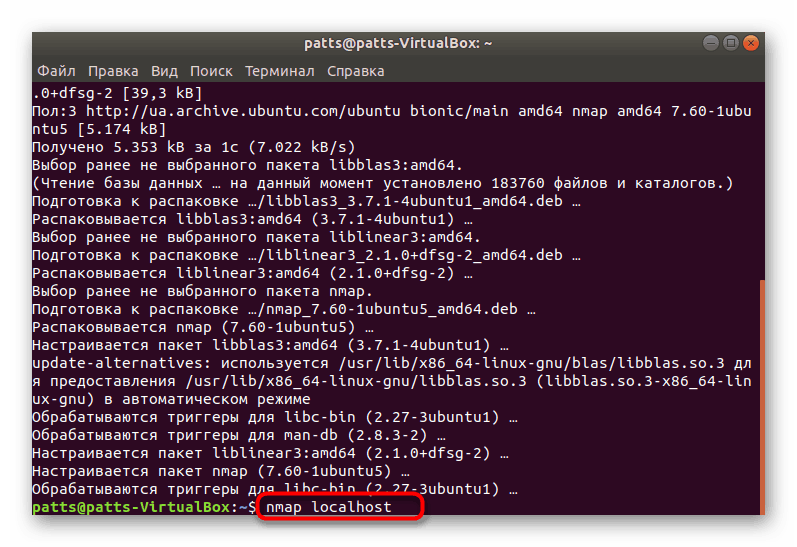
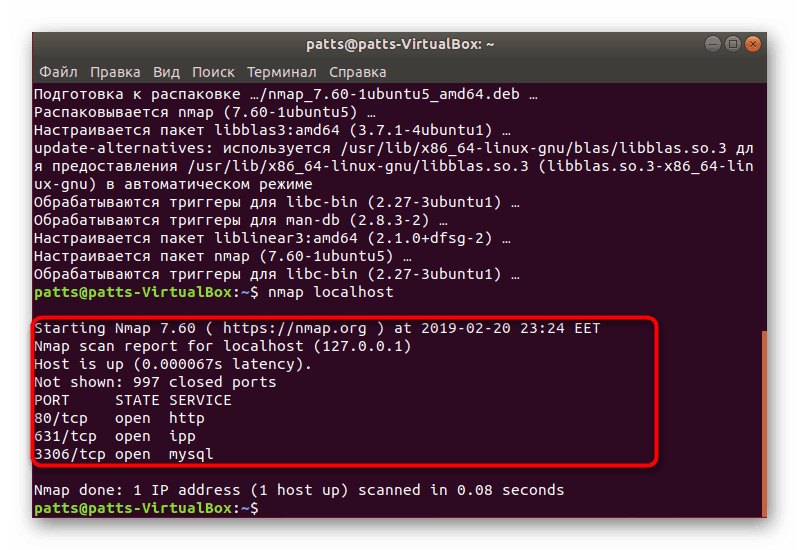
الإرشادات المذكورة أعلاه مناسبة للحصول على منافذ داخلية ، ولكن إذا كنت مهتمًا بالمنافذ الخارجية ، فيجب أن تتخذ بعض الخطوات الأخرى:
- تعرف على عنوان IP لشبكتك من خلال خدمة Icanhazip عبر الإنترنت. للقيام بذلك ، اكتب
wget -O - -q icanhazip.comفي وحدة التحكم ، ثم اضغط على Enter . - تذكر عنوان شبكتك.
- بعد ذلك ، قم بإجراء فحص عليه بكتابة
nmapو IP الخاص بك. - إذا لم تحصل على أي نتائج ، فسيتم إغلاق جميع المنافذ. في حالة فتح ، سيتم عرضها في "محطة" .
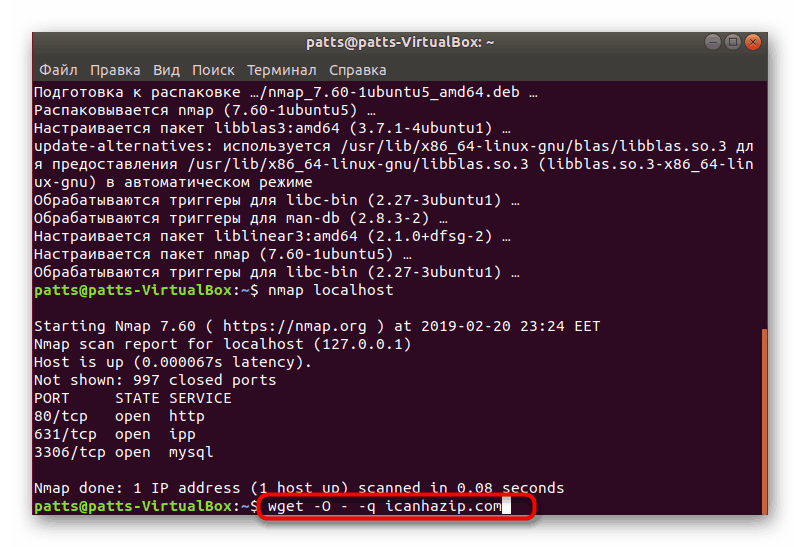
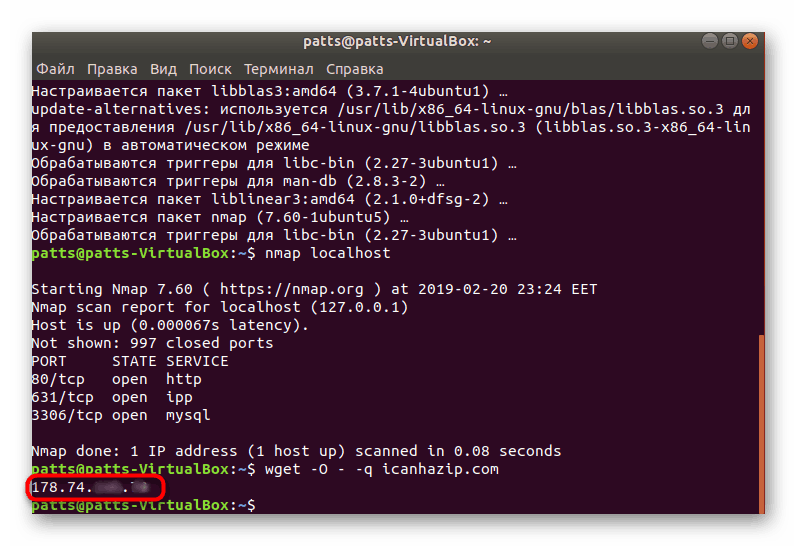
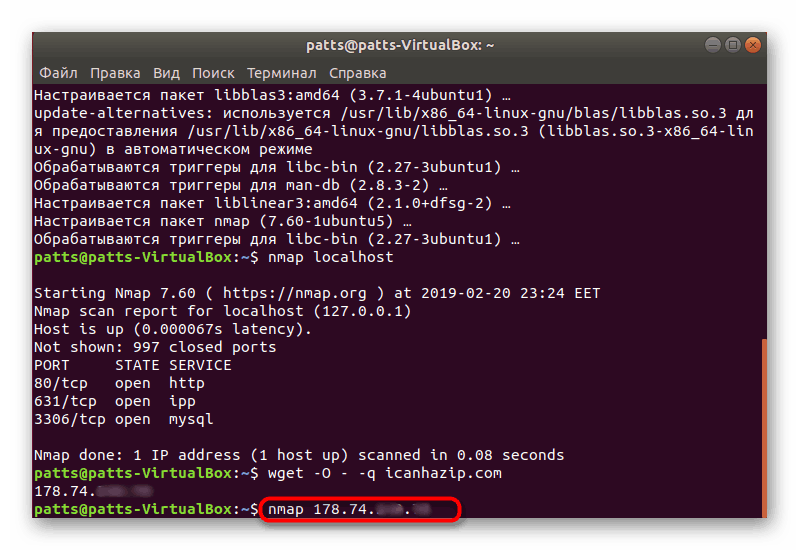
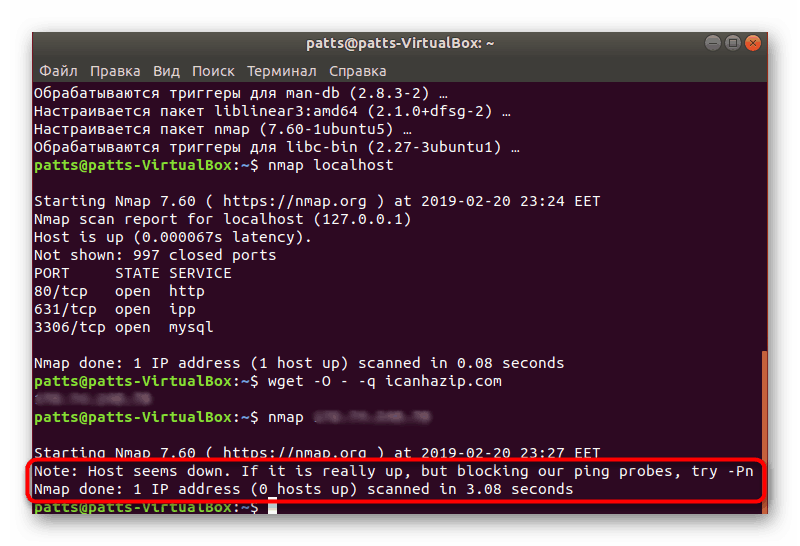
نظرنا في طريقتين ، لأن كل منهما يبحث عن معلومات عن خوارزمياته الخاصة. كل ما عليك فعله هو اختيار الخيار الأفضل ، ومن خلال مراقبة الشبكة ، اكتشف المنافذ المفتوحة حاليًا.